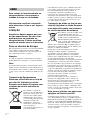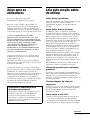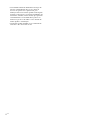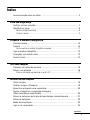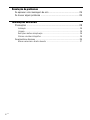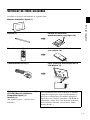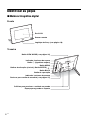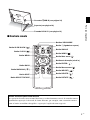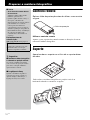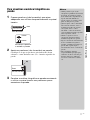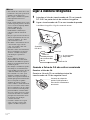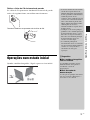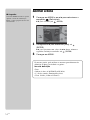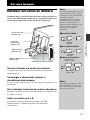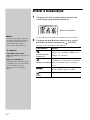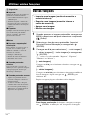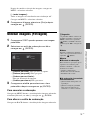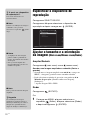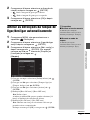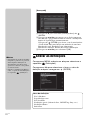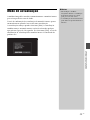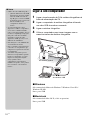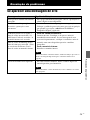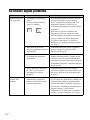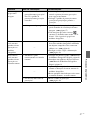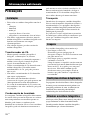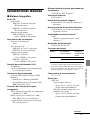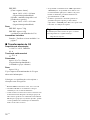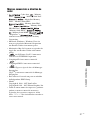Sony DPF-X95 Instruções de operação
- Categoria
- Porta-retratos digitais
- Tipo
- Instruções de operação
Este manual também é adequado para

4-185-902-73 (1)
P/N:7525000087C
Moldura
Fotográfica
Digital
DPF-X85/X95
© 2010 Sony Corporation
Para sua segurança
Preparar a moldura
fotográfica
Ver uma imagem
Utilizar várias funções
Resolução de problemas
Informações adicionais
Manual de instruções
Antes de utilizar esta unidade, leia atentamente este manual e
guarde-o para referência futura.
A configuração do produto difere em função do país e região.

2
PT
Para reduzir o risco de incêndio ou
choque eléctrico, não exponha a
unidade à chuva ou à humidade.
Não exponha as pilhas a fontes de
calor excessivo, como o sol, fogo ou
outras.
ATENÇÃO
Substitua a bateria apenas por uma
do tipo especificado. Se não o fizer
pode provocar um incêndio ou
choque eléctrico. Elimine as pilhas
usadas de acordo com as instruções.
Para os clientes da Europa
Este equipamento foi testado e está em conformidade
com os limites estabelecidos na directiva EMC
relativamente à utilização de cabos de ligação com
um comprimento inferior a 3 metros.
Atenção
Os campos magnéticos em frequências específicas
podem influenciar a imagem e o som desta unidade.
Nota
Se a transferência de dados for interrompida a meio
(falhar) devido a interferências electromagnéticas ou
electricidade estática, reinicie a aplicação ou desligue
e volte a ligar o cabo de comunicação (USB, etc.) de
novo.
Tratamento de Equipamentos
Eléctricos e Electrónicos no final da
sua vida útil (Aplicável na União
Europeia e em países Europeus com
sistemas de recolha selectiva de
resíduos)
Este símbolo, colocado no
produto ou na sua embalagem,
indica que este não deve ser
tratado como resíduo urbano
indiferenciado. Deve sim ser
colocado num ponto de recolha
destinado a resíduos de
equipamentos eléctricos e
electrónicos. Assegurando-se
que este produto é
correctamente depositado, irá
prevenir potenciais
consequências negativas para o ambiente bem como
para a saúde, que de outra forma poderiam ocorrer
pelo mau manuseamento destes produtos. A
reciclagem dos materiais contribuirá para a
conservação dos recursos naturais. Para obter
informação mais detalhada sobre a reciclagem deste
produto, por favor contacte o município onde reside,
os serviços de recolha de resíduos da sua área ou a
loja onde adquiriu o produto.
Tratamento de pilhas no final da sua
vida útil (Aplicável na União Europeia
e em países Europeus com sistemas
de recolha selectiva de resíduos)
Este símbolo, colocado na pilha ou na
sua embalagem, indica que estes
produtos não devem ser tratados como
resíduos urbanos indiferenciados.
Em determinadas pilhas este símbolo
pode ser usado em combinação com
um símbolo químico. Os símbolos
químicos para o mercúrio (Hg) ou chumbo (Pb) são
adicionados se a pilha contiver mais de 0,0005% em
mercúrio ou 0,004% em chumbo.
Devem sim, ser colocados num ponto de recolha
destinado a resíduos de pilhas e acumuladores.
Assegurando-se que estas pilhas são correctamente
depositadas, irá prevenir potenciais consequências
negativas para o ambiente bem como para a saúde, que
de outra forma poderiam ocorrer pelo mau
manuseamento destas pilhas. A reciclagem dos materiais
contribuirá para a conservação dos recursos naturais.
No caso de produtos que, por motivos de segurança,
performance ou protecção de dados, necessitem de
uma ligação permanente a uma pilha integrada, esta
só deve ser substituída por profissionais qualificados.
Acabado o período de vida útil do aparelho coloque-o
no ponto de recolha de produtos eléctricos/
electrónicos de forma a garantir o tratamento
adequado da bateria integrada.
Para as restantes pilhas, por favor, consulte as
instruções do equipamento sobre a remoção da
mesma. Deposite a bateria num ponto de recolha
destinado a resíduos de pilhas e baterias.
Para informações mais detalhadas sobre a reciclagem
deste produto, por favor contacte o município onde
reside, os serviços de recolha de resíduos da sua área
ou a loja onde adquiriu o produto.
Nota para os clientes nos países que
apliquem as Directivas da UE
O fabricante deste produto é a Sony Corporation,
1-7-1 Konan Minato-ku Tokyo, 108-0075 Japan. O
Representante Autorizado para EMC e segurança de
produto é a Sony Deutschland GmbH, Hedelfinger
Strasse 61, 70327, Stuttgart, Germany. Para questões
acerca de serviço e acerca da garantia, consulte as
moradas fornecidas em separado, nos documentos de
serviço e garantia.
AVISO

3
PT
Aviso para os
utilizadores
Programa © 2010 Sony Corporation
Documentação © 2010 Sony Corporation
Reservados todos os direitos. Este manual ou o
software nele descrito, não pode ser reproduzido,
traduzido ou reduzido, no todo ou em parte, para
nenhum formato que possa ser lido por máquina sem
a autorização prévia por escrito da Sony Corporation.
A SONY CORPORATION NÃO SERÁ
RESPONSÁVEL, EM NENHUM CASO, POR
DANOS ACIDENTAIS, CONSEQUENCIAIS OU
ESPECIAIS, EM CONSEQUÊNCIA DE UM ERRO,
CONTACTO OU DE QUALQUER OUTRA
CIRCUNSTÂNCIA, RESULTANTES DE OU
ASSOCIADOS A ESTE MANUAL, AO
SOFTWARE OU A OUTRAS INFORMAÇÕES
INCLUÍDAS NESTE DOCUMENTO OU PELA
UTILIZAÇÃO RESPECTIVA.
A Sony Corporation reserva-se o direito de fazer
modificações neste manual ou na informação nele
contida sem aviso prévio.
Além disso, o software descrito neste documento
também pode ser regido pelos termos de outro acordo
de licença de utilizador.
Os dados de desenho, por exemplo, as imagens de
amostra, fornecidos com este software não podem ser
modificados ou copiados excepto para fins de
utilização pessoal. A duplicação não autorizada deste
software é proibida pelas leis de direitos de autor.
A duplicação ou modificação não autorizada de
fotografias de outras pessoas ou trabalhos protegidos
por direitos de autor pode infringir os direitos
reservados pelos titulares dos direitos.
Leia esta secção antes
de utilizar
Notas sobre reprodução
Ligue o transformador de CA a uma tomada de CA de
fácil acesso. Se notar alguma anomalia no
transformador, desligue-o da tomada de CA de
imediato.
Notas sobre direitos de autor
A duplicação, edição ou impressão de um CD,
programas de televisão, materiais sujeitos a direitos
de autor, como imagens ou publicações, ou quaisquer
outros materiais que não sejam gravados e criados
pelo utilizador é limitada apenas a uso privado ou
doméstico. A não ser que seja o titular dos direitos de
autor ou que tenha autorização dos titulares dos
direitos de autor para duplicação dos materiais, a
utilização desses materiais além do limite estipulado
poderá infringir as disposições da lei de direitos de
autor e estar sujeita a pedidos de indemnização por
parte dos titulares dos direitos de autor.
Quando utilizar imagens fotográficas com a moldura
fotográfica digital, preste especial atenção para não
infringir as disposições da lei de direitos de autor.
Qualquer uso ou modificação não autorizados de
imagens de terceiros poderá também infringir os seus
direitos.
Em determinadas demonstrações, espectáculos ou
exposições, poderão ser proibidas fotografias.
Não existe garantia para conteúdos
gravados
A Sony não assume qualquer responsabilidade por
danos acidentais ou consequenciais nem por perda de
conteúdos gravados que possam ser causados por
utilização ou avaria da moldura fotográfica digital ou
do cartão de memória.
Recomendações de cópia de
segurança
Para evitar o risco de perda de dados causada por uma
operação acidental ou avaria da moldura fotográfica
digital, recomendamos que faça uma cópia de
segurança dos dados.
Notas sobre o ecrã LCD.
• Não faça pressão no ecrã LCD. O ecrã pode ficar
sem cor e isso pode causar mau funionamento.
• A exposição do ecrã LCD à luz solar directa durante
um longo período de tempo pode provocar avarias.
Ilustrações e capturas de ecrã
utilizadas neste manual
As ilustrações e capturas de ecrã utilizadas neste
manual são referentes ao modelo DPF-X85,
excepto se houver indicação em contrário.
As ilustrações e capturas de ecrã utilizadas neste
manual poderão não ser idênticas às realmente
utilizadas ou apresentadas.
Continua

4
PT
• O ecrã LCD é fabricado utilizando tecnologia de
precisão extremamente alta, por isso mais de
99,99% dos pixéis estão operacionais para
utilização eficaz. No entanto podem existir alguns
pequenos pontos negros e/ou pontos brilhantes (de
cor branca, vemelha, azul ou verde) que aparecem
constantemente no ecrã LCD. Esses pontos são
normais no processo de fabrico e não afectam de
forma alguma a visualização.
• As imagens podem espalhar-se no ecrã LCD em
locais frios. Isto não é uma avaria.

5
PT
Índice
Leia esta secção antes de utilizar ..................................................................... 3
Para sua segurança
Verificar os itens incluídos ............................................................................... 7
Identificar as peças .......................................................................................... 8
Moldura fotográfica digital ........................................................................................ 8
Controlo remoto ........................................................................................................ 9
Preparar a moldura fotográfica
Controlo remoto ............................................................................................. 10
Suporte .......................................................................................................... 10
Para visualizar a moldura fotográfica na parede ....................................................... 11
Ligar a moldura fotográfica ............................................................................ 12
Operações num estado inicial ........................................................................ 13
Acertar a hora ................................................................................................ 14
Ver uma imagem
Introduzir um cartão de memória ................................................................... 15
Alterar a visualização ..................................................................................... 16
Sobre a informação apresentada no ecrã LCD ......................................................... 17
Utilizar várias funções
Várias funções ............................................................................................... 18
Ordenar imagens (Filtragem) ......................................................................... 19
Especificar o dispositivo de reprodução ......................................................... 20
Ajustar o tamanho e a orientação da imagem
(Mais zoom/Menos zoom/Rodar) ................................................................... 20
Alterar as definições da função de ligar/desligar automaticamente ................ 21
Alterar as definições ....................................................................................... 22
Modo de actualização ..................................................................................... 23
Ligar a um computador .................................................................................. 24
Continua

6
PT
Resolução de problemas
Se aparecer uma mensagem de erro ...................................................25
Se houver algum problema .................................................................26
Informações adicionais
Precauções .........................................................................................28
Instalação ................................................................................................................ 28
Limpeza ................................................................................................................... 28
Restrições relativas à duplicação .............................................................................28
Eliminar a moldura fotográfica .................................................................................28
Características técnicas ..................................................................................29
Marcas comerciais e direitos de autor ..................................................................... 31

7
PT
Para sua segurança
a a sua segu a ça
Verificar os itens incluídos
Certifique-se de que estão incluídos os seguintes itens.
Moldura fotográfica digital (1)
Suporte (1)
,
Colocar no orifício de
aparafusamento (.página 10)
Controlo remoto (1)
,
Retirar a folha de protecção
(. página 10)
Transformador de CA (1)
,
Ligar a fonte de alimentação de CA
(.página 12)
Manual de instruções (este manual) (1)
CD-ROM (Manual da Moldura
Fotográfica Digital) (1)
Garantia (1)
(Em algumas regiões, a garantia não é
fornecida.)
O CD-ROM fornecido inclui o Manual da Moldura
Fotográfica Digital, que explica detalhadamente as
operações e configurações da moldura fotográfica
digital. Para ver o manual, introduza o CD-ROM no
computador e clique duas vezes no ícone do manual.
(Para visualizar o manual, é necessário o Adobe
Acrobat Reader. )
Para sua segurança

8
PT
Identificar as peças
x Moldura fotográfica digital
Frente
Traseira
Ecrã LCD
Sensor remoto
Logótipo da Sony (.página 10)
Botão VIEW MODE (.página 16)
Indicador luminoso de espera
Botão 1 (ligado/em espera)
Botão MENU
Botões de direcção (B/b/v/V), Botão ENTER ( )
Botão BACK
Botão de reposição
Indicador luminoso de acesso
Ranhura para cartão de memória (.página 15)
Orifícios para pendurar a unidade na parede
Espaço para guardar o suporte

9
PT
Para sua segurança
x Controlo remoto
Conector USB B (.página 24)
Suporte (.página 10)
Tomada DC IN 5V (.página 12)
Botão SLIDE-SHOW ( )
Botão CLOCK ( )
Botão MENU
Botão BACK
Botão MARKING ( )
Botão SORT
Botão SELECT DEVICE
Botões VIEW MODE
Botão 1 (ligado/em espera)
Botão SINGLE
Botão INDEX ( )
Botão Mais zoom ( )
Botões de direcção (B/b/v/V)
Botão ENTER ( )
Botão Menos zoom ( )
Botão IMPORT ( )
Botão DELETE ( )
Botão ROTATE ( )
Sobre as descrições neste manual
As operações descritas neste manual baseiam-se no funcionamento através do controlo remoto.
Quando uma operação é efectuada de forma diferente, por exemplo, com o controlo remoto e
com os botões na moldura fotográfica, a operação é explicada numa sugestão.

10
PT
Preparar a moldura fotográfica
Controlo remoto
Retire a folha de protecção antes de utilizar, como mostra
a figura.
Utilizar o controlo remoto
Aponte a parte superior do controlo remoto na direcção do sensor
remoto da moldura fotográfica.
Suporte
Aparafuse bem o suporte no orifício até o suporte deixar
de rodar.
Pode colocar a moldura fotográfica na posição vertical ou
horizontal rodando-a sem mover o suporte.
Folha de protecção
P Notas
• Se o controlo remoto deixar
de funcionar:
Substitua a pilha (pilha de lítio
CR2025) por uma nova.
• Quando a pilha de lítio começa a
ficar gasta, a distância de
funcionamento do controlo remoto
pode diminuir ou o controlo
remoto pode não funcionar
correctamente. Se isso acontecer,
substitua a pilha por uma pilha de
lítio CR2025 da Sony. A utilização
de outro tipo de pilha pode
constituir risco de incêndio ou
explosão.
Procedimentos de
substituição:
.CD-ROM (Manual) página 9
z Sugestões
x
Quando a moldura fotográfica
é colocada na posição vertical
Se colocar a moldura fotográfica
com os botões de operação virados
para cima, a imagem também é
apresentada na vertical.
x Logótipo da Sony
Quando a moldura fotográfica é
colocada na posição vertical ou
quando desliga a alimentação, o
logótipo da Sony não acende.
P AVISO
A pilha pode explodir se for mal
manuseada. Não a recarregue,
desmonte ou queime. Continua

11
PT
Preparar a moldura fotográfica
Para visualizar a moldura fotográfica na
parede
1 Prepare parafusos (não fornecidos) que sejam
adequados aos orifícios de aparafusamento no painel
traseiro.
2 Aperte os parafusos (não fornecidos) na parede.
Certifique-se de que os parafusos (não fornecidos) ficam
salientes e a uma distância entre 2,5 e 3 mm da superfície da
parede.
3 Pendure a moldura fotográfica na parede encaixando
o orifício no painel traseiro nos parafusos que se
encontram na parede.
4mm
Mais de 25mm
4,2mm
8,6mm
Orifícios para pendurar
a unidade na parede
Entre
2,5 mm e 3 mm
PNotas
• Utilize parafusos que sejam
adequados à qualidade do material
da parede. Os parafusos podem
ficar danificados, dependendo do
tipo de material utilizado na
parede. Aperte os parafusos num
pilar ou num pino na parede.
• Quando quiser voltar a introduzir
um cartão de memória, retire a
moldura fotográfica da parede e,
em seguida, retire e volte a
introduzir o cartão de memória
com a moldura fotográfica apoiada
numa superfície estável.
• Guarde o suporte no local
apropriado quando pendurar a
moldura fotográfica na parede.
• Ligue o cabo DC do transformador
de CA à moldura fotográfica e
pendure a moldura fotográfica na
parede. Em seguida, ligue o
transformador de CA à tomada de
parede.
• Não assumimos qualquer
responsabilidade por quaisquer
acidentes ou danos causados por
defeitos de ligação, utilização
incorrecta ou desastres naturais,
etc.

12
PT
Ligar a moldura fotográfica
1 Introduza a ficha do transformador de CA na tomada
DC IN 5V na parte de trás da moldura fotográfica.
2 Ligue o transformador de CA a uma tomada de parede.
A moldura fotográfica é ligada automaticamente.
Quando a ficha de CA não estiver encaixada
Encaixar a ficha de CA
Encaixe a ficha de CA na unidade principal do
transformador de CA da seguinte forma:
A uma tomada
de parede
À tomada
DC IN 5V
Unidade principal
do transformador
de CA
Cabo DC
Ficha DC
Ficha de CA
Ouve-se um clique da
patilha PUSH quando a
ficha de CA é totalmente
encaixada.
PNotas
• Uma tomada de corrente deve estar
localizada o mais perto possível da
unidade e ser de fácil acesso.
• Não coloque a moldura fotográfica
numa superfície instável ou
inclinada.
• Ligue o transformador de CA a uma
tomada de parede próxima e de fácil
acesso. Se houver algum problema
durante a utilização do
transformador, desligue
imediatamente a alimentação
retirando a ficha da tomada de
parede.
• Não provoque um curto-circuito na
ficha do transformador de CA com
um objecto metálico. Se o fizer,
pode causar uma avaria.
• Não utilize o transformador de CA
colocado num espaço estreito,
como, por exemplo, entre uma
parede e um móvel.
• Introduza a ficha do transformador
de CA com firmeza. Se a ligação
afrouxar, a moldura fotográfica
pode desligar-se quando for
movida.
• Após a utilização, desligue o
transformador de CA da tomada
DC IN 5V da moldura fotográfica e
desligue o transformador de CA da
tomada de parede.
• Não desligue a moldura fotográfica
nem desligue o transformador de
CA da moldura fotográfica antes de
o indicador luminoso de espera
ficar vermelho. Se o fizer, pode
danificar a moldura fotográfica.
• A ficha de CA pode ser retirada da
unidade principal do transformador
de CA carregando na patilha
“PUSH”. No entanto, quando
estiver a utilizar o transformador de
CA, não é necessário retirar a ficha
de CA. Certifique-se de que a ficha
de CA está bem encaixada quando
pretender utilizar o transformador
de CA. Se a ficha de CA não estiver
encaixada, introduza-a na unidade
principal do transformador de CA
até encaixar com um clique,
conforme mostrado.
• O formato da ficha de CA pode
variar consoante a região onde
adquirir a moldura fotográfica.

13
PT
Preparar a moldura fotográfica
Retirar a ficha de CA da tomada de parede
Se a ficha de CA permanecer introduzida na tomada de parede,
retire-a da seguinte forma, sem utilizar uma ferramenta:
Terminais metálicos na parte de trás da ficha de CA.
Operações num estado inicial
Quando a moldura fotográfica é ligada, aparece o visor inicial.
• Se não for manuseada com cuidado,
a ficha de CA pode soltar-se da
unidade principal do transformador
de CA e permanecer introduzida na
tomada de parede. Se isso
acontecer, agarre a ficha de CA com
as mãos secas conforme mostrado e
retire-a da tomada de parede. Não
utilize qualquer ferramenta. Tenha
cuidado para não tocar nos
terminais metálicos na parte de trás
da ficha de CA.
• Certifique-se de não há qualquer
problema com a unidade principal
do transformador de CA e com a
ficha de CA e depois introduza a
ficha de CA na unidade principal
do transformador de CA até
encaixar com um clique.
• Se a unidade principal do
transformador de CA ou a ficha de
CA apresentarem algum problema,
contacte os serviços técnicos
autorizados da Sony para
reparação.
zSugestões
x Se a moldura fotográfica
não for utilizada
Se a moldura fotográfica não for
utilizada durante 10 segundos, é
visualizado o modo de
demonstração.
x Sair do modo de
demonstração
Se carregar em qualquer outro botão
que não o botão de alimentação, o
ecrã volta ao visor inicial.

14
PT
Acertar a hora
1 Carregue em MENU e em B/b para seleccionar o
separador (Definições).
v
/V
[Def. data/hora]
,
(ENTER)
2
Carregue em
v
/
V
para seleccionar [Hora]
,
(ENTER).
v/V para seleccionar um valor.
,
B/b (horas, minutos e
segundos) Definição concluída.
,
(ENTER)
3 Carregue em MENU.
Na mesma janela, pode utilizar os mesmos procedimentos da
definição de hora para definir o seguinte:
Itens de definição
•Data
•
Ordem vis.data (
A-M-D/M-D-A/D-M-A)
•1.º dia da semana (
Domingo/Seg.feira)
•Visor 12/24h (12 horas/24 horas)
P Sugestão
Os botões B/b ficam activos apenas
quando o modo de visualização
Relóg. e calen. (página 16) não está
seleccionado.

15
PT
Ver uma imagem
Ver uma imagem
Introduzir um cartão de memória
Introduza bem o cartão de memória na ranhura respectiva
com o lado da etiqueta virado para si (quando se encontra
virado para a parte de trás da moldura fotográfica).
Quando introduz um cartão de memória
As imagens guardadas no cartão de memória são visualizadas
automaticamente.
Se desligar a alimentação durante a
visualização das imagens
Se voltar a ligar a alimentação, as mesmas imagens continuam a ser
visualizadas.
Se o indicador luminoso de acesso não piscar
Introduza novamente o cartão de memória depois de verificar o lado
da etiqueta do cartão.
Sobre as ranhuras A e B
Se introduzir cartões de memória nas ranhuras A e B
simultaneamente, a moldura fotográfica não funcionará
correctamente.
Indicador luminoso de acesso
xD-Picture Card
(Ranhura A)
Cartão de
memória SD
(Ranhura A)
“Memory Stick”
(Ranhura A)
“Memory Stick Duo”
(Ranhura B)
PNota
Se pretender utilizar um dos tipos de
cartão de memória que se seguem,
certifique-se de que o introduz num
adaptador apropriado.
Se introduzir o cartão sem um
adaptador, poderá não conseguir
retirá-lo. Como mostrado na
ilustração abaixo, certifique-se que
insere os tipos de cartões de
memória com o adaptador
apropriado.
1miniSD/miniSDHC
2microSD/microSDHC
3“Memory Stick Micro”
PNota
Na visualização de Relóg. e calen., o
indicador luminoso de acesso não
pisca, mesmo depois de introduzir
um cartão de memória.
1 miniSD/
miniSDHC
adaptador
2 microSD/
microSDHC
adaptador
“M2” adaptador
(tamanho normal)
“M2” adaptador
(tamanho Duo)
3

16
PT
Alterar a visualização
1 Carregue no botão correspondente ao modo de
visualização que pretende seleccionar.
O visor muda para o modo de visualização seleccionado.
2 Carregue em B/b/v/V para seleccionar o o estilo
pretendido e depois carregue em (ENTER).
Aparece o ecrã de modo de visualização.
Visualização Estilos
Apresentação de
diapositivos
Vis. simples, Vis. multi-imag., Visão
relógio, Vis. calendário, Máquina do
Tempo, Vis. aleatória
Relógio e calendário
Relógio1 a Relógio11
Calendário1 a Calendário3, Calendário
lunar, Calendário árabe, Calendário
persa
Img. inteira, Ajustar ecrã,
Im. int. (c/Exif), Aju.ec. (c/Exif)
Índice
Índice 1 a Índice 3
Botões VIEW MODE
PNota
Se não efectuar qualquer operação
na moldura fotográfica durante um
determinado período de tempo, o
estilo indicado pelo cursor é
seleccionado automaticamente.
z Sugestão
Descrições dos estilos:
.CD-ROM (Manual) página 16 a
página 19
Sobre os calendários:
Calendário lunar, Calendário árabe,
e Calendário persa são apresentados
apenas o idioma relevante é
seleccionado com a Definição
idioma.

17
PT
Ver uma imagem
Sobre a informação apresentada
no ecrã LCD
São visualizadas as seguintes informações.
1Tipo de visualização (no modo Vis. simples)
– Img. inteira
–Ajustar ecrã
– Im. int. (c/Exif)
– Aju.ec. (c/Exif)
2Número ordinal da imagem visualizada/
Número total de imagens
A indicação de suporte de entrada para a
imagem visualizada é apresentada do modo que
se segue:
3Detalhes da imagem
– Formato de ficheiros (JPEG(4:4:4),
JPEG(4:2:2), JPEG(4:2:0), RAW)
– Número de pixels (largura × altura)
– Nome do fabricante do dispositivo de
entrada de imagem
– Nome do modelo do dispositivo de entrada
de imagem
– Velocidade do obturador (ex.: 1/8)
– Valor de abertura (ex.: F2.8)
– Valor da exposição (ex.: +0.0EV)
– Informação de rotação
4Informação de definição
5Número da imagem (número da pasta -
ficheiro)
Esta informação aparece se a imagem for
compatível com DCF.
Se a imagem não for compatível com DCF, é
apresentado o nome do ficheiro.
Se atribuiu um nome ou mudou o nome do
ficheiro no computador e o nome incluir
caracteres que não sejam alfanuméricos, pode
não ser possível visualizar correctamente o
nome do ficheiro na moldura fotográfica. Além
disso, para um ficheiro criado num computador
ou noutro dispositivo, é visualizado um
máximo de 10 caracteres do início do nome do
ficheiro.
Nota
Apenas podem ser visualizados caracteres
alfanuméricos.
6
Data/hora de captura
Ícones Significado
Memória interna
Entrada de “Memory Stick”
Entrada de cartão de memória SD
Entrada de xD-Picture Card
Ícones Significado
Indicação de protecção
Indicação de ficheiro associado
(Apresentada quando existe um
ficheiro associado, tal como um
ficheiro de imagens em movimento
ou um ficheiro com miniatura de
imagem de e-mail.)
Apresentado se tiver registrado
uma marca.

18
PT
Utilizar várias funções
Várias funções
• Importar uma imagem (cartão de memória b
memória interna)
• Exportar uma imagem (memória interna b
cartão de memória)
• Apagar uma imagem
• Marcar uma imagem
1 Quando aparecer a imagem pretendida, carregue em
MENU e depois em B/b para seleccionar o separador
(Editar).
2 Seleccione o item de menu pretendido (Importar/
Exportar/Eliminar/Marcação) e carregue em
(ENTER).
3 Carregue em v/V para seleccionar [ ... esta imagem]/
[... várias imagens]/[... todas imagens] e carregue em
(ENTER).
(“...” refere-se a cada comando: “Importar”, “Exportar”,
“Eliminar” ou “Marcar”.)
[... esta imagem]:
Carregue em v/V para seleccionar o destino e carregue em
(ENTER).
[... várias imagens]:
Carregue em B/b/v/V para seleccionar a imagem pretendida na
lista de imagens e depois carregue em (ENTER) para
adicionar “✔”.
Repita esta operação para seleccionar várias imagens.
Para limpar a selecção: Seleccione a imagem e carregue
em (ENTER). A indicação “ ✔” desaparece da imagem.
z Sugestões
x Importar
Número de imagens que podem ser
guardadas na memória interna:
• Com redimensionamento: aprox.
4.000 imagens
• Tamanho original: o número de
imagens pode variar, consoante o
tamanho de ficheiro das imagens
originais.
x Exportar
Qualquer cartão de memória que não
seja reconhecido pela unidade
aparece a cinzento, não sendo
possível seleccioná-lo.
PNotas
x Durante a exportação/
eliminação
Evite efectuar as operações que se
seguem. Caso contrário, pode
danificar a unidade, o cartão de
memória ou os dados:
• Desligar a alimentação
• Retirar um cartão de memória
• Introduzir outro cartão
x Quando pretender
eliminar
Uma vez iniciado o processo de
eliminação, não é possível recuperar
a imagem apagada, mesmo que
interrompa a eliminação.
x Quando pretender marcar
• Apenas são guardadas marcas
anexadas a imagens contidas na
memória interna.
• As marcas anexadas a imagens
contidas num cartão de memória
são removidas quando desliga a
alimentação ou quando muda de
dispositivo de reprodução.

19
PT
Utilizar várias funções
Depois de concluir a selecção das imagens, carregue em
MENU e seleccione o destino.
[... todas imagens]:
Todas as imagens são visualizadas com a indicação “✔”.
Carregue em MENU e seleccione o destino.
4 Carregue em v/V para seleccionar [Sim] e depois
carregue em (ENTER).
Ordenar imagens (Filtragem)
1 Carregue em SORT quando aparecer uma imagem
pretendida.
2 Seleccione um estilo de ordenação com v/V e
carregue em (ENTER).
• [Ordenar por data]: Filtra por data de captura.
• [Ordenar por pasta]: Filtra por pasta.
• [Ordenar por vert./horiz.]:
Filtra por orientação da imagem.
• [Ordenar por marca]: Filtra por marca.
3 Carregue em B/b/v/V para seleccionar o item
pretendido e depois carregue em (ENTER).
Para cancelar a ordenação
Carregue em MENU durante a visualização das imagens ordenadas,
seleccione [Sair ord. (ver tudo)] e carregue em (ENTER).
Para alterar o estilo de ordenação
Carregue em BACK durante a visualização das imagens ordenadas.
zSugestão
Se pretender utilizar os botões da
moldura fotográfica, carregue em
MENU, seleccione o separador
(Editar) com B/b, seleccione
[Ordenar] com v/V e carregue em
.
P Nota
Durante a visualização de Relóg. e
calen., não é possível seleccionar o
separador (Editar).
PNotas
x Durante a ordenação
Evite efectuar as operações que se
seguem. Caso contrário, pode
danificar a unidade, o cartão de
memória ou os dados:
• Desligar a alimentação
• Retirar um cartão de memória
• Introduzir outro cartão
x A ordenação é cancelada
automaticamente
• Quando muda de dispositivo de
reprodução.
• Quando as imagens guardadas
num cartão de memória são
ordenadas e o cartão é retirado.

20
PT
Especificar o dispositivo de
reprodução
Carregue em SELECT DEVICE.
Carregue em v/V para seleccionar o dispositivo de
reprodução e depois carregue em (ENTER).
Ajustar o tamanho e a orientação
da imagem
(Mais zoom/Menos zoom/Rodar)
Ampliar/Reduzir
Carregue em (mais zoom) ou em (menos zoom).
Guardar uma imagem ampliada ou reduzida (Cortar e
guardar)
• Quando move a imagem ampliada com B/b/v/V e carrega em
MENU, a imagem é guardada com o tamanho reduzido.
• Pode seleccionar o método de gravação carregando em v/V.
Métodos de gravação: [Guardar como nova imagem],
[Sobrepor]*
* Apenas imagens JPG e JPEG
Rodar
Carregue em (ROTATE).
Ou:
1 Carregue em MENU, B/b para seleccionar o
separador (Editar), v/V para seleccionar [Rodar]
e depois carregue em (ENTER).
z O que é um “dispositivo
de reprodução”?
Um cartão de memória ou a
memória interna.
P Nota
Durante a visualização de relógio e
calendário, não é possível
seleccionar o separador (Selec.
disp.).
P Notas
• A ampliação de uma imagem
poderá reduzir a qualidade da
mesma, dependendo do tamanho
da imagem.
• Não é possível ampliar uma
imagem utilizando os botões na
moldura fotográfica.
P Nota
Não é possível rodar uma imagem
ampliada.
zSugestão
Na visualização de imagens
guardadas na memória interna, a
informação utilizada para rodar as
imagens fica guardada mesmo
depois de desligar a alimentação.
A página está carregando...
A página está carregando...
A página está carregando...
A página está carregando...
A página está carregando...
A página está carregando...
A página está carregando...
A página está carregando...
A página está carregando...
A página está carregando...
A página está carregando...
A página está carregando...
-
 1
1
-
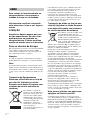 2
2
-
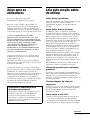 3
3
-
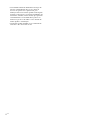 4
4
-
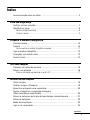 5
5
-
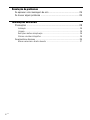 6
6
-
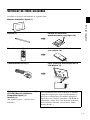 7
7
-
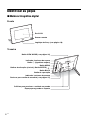 8
8
-
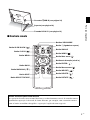 9
9
-
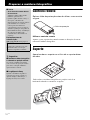 10
10
-
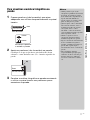 11
11
-
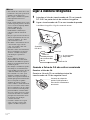 12
12
-
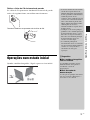 13
13
-
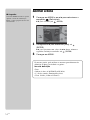 14
14
-
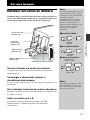 15
15
-
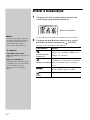 16
16
-
 17
17
-
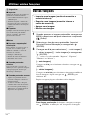 18
18
-
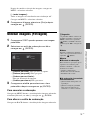 19
19
-
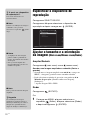 20
20
-
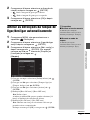 21
21
-
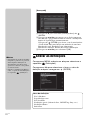 22
22
-
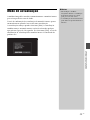 23
23
-
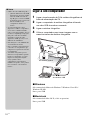 24
24
-
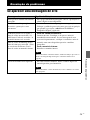 25
25
-
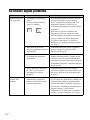 26
26
-
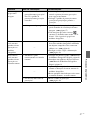 27
27
-
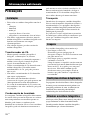 28
28
-
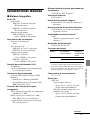 29
29
-
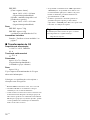 30
30
-
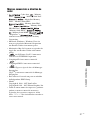 31
31
-
 32
32
Sony DPF-X95 Instruções de operação
- Categoria
- Porta-retratos digitais
- Tipo
- Instruções de operação
- Este manual também é adequado para
Artigos relacionados
-
Sony DPF-D85 Instruções de operação
-
Sony DPF-D830 Instruções de operação
-
Sony DPF-D820 Instruções de operação
-
Sony DPF-E710 Instruções de operação
-
Sony DPF-A73 Instruções de operação
-
Sony DPF-A710 Instruções de operação
-
Sony DPF-D820 Instruções de operação
-
Sony DPF-VR100 Instruções de operação
-
Sony DPF-D830 Instruções de operação
-
Sony DPF-VR100 Instruções de operação